 Adobe reader è l'applicazione più utilizzata per visualizzare il formato di documento portatile (PDF) sviluppato dai sistemi Adobe, è disponibile per Windows, Linux, Mac, Android, IOS e disponibile in 29 lingue. Per impostazione predefinita Fedora Linux ha Document Viewer per visualizzare i documenti pdf; ma non soddisfa pienamente le esigenze perché potresti aver letto i documenti pdf su Adobe Reader in Windows. Adobe Reader ha molte funzionalità sul visualizzatore di documenti come
Adobe reader è l'applicazione più utilizzata per visualizzare il formato di documento portatile (PDF) sviluppato dai sistemi Adobe, è disponibile per Windows, Linux, Mac, Android, IOS e disponibile in 29 lingue. Per impostazione predefinita Fedora Linux ha Document Viewer per visualizzare i documenti pdf; ma non soddisfa pienamente le esigenze perché potresti aver letto i documenti pdf su Adobe Reader in Windows. Adobe Reader ha molte funzionalità sul visualizzatore di documenti come
- Sfrutta la sicurezza della modalità protetta in Reader, che aiuta a proteggere il software e i dati del tuo computer da codici dannosi.
- Visualizza le informazioni in modo più preciso ed efficiente. Scegli la modalità di lettura per adattare più contenuti allo schermo o la modalità a due pagine per visualizzare gli spread di pagina. Usa le scorciatoie da tastiera come stampa, zoom e trova all'interno del browser.
- Prendi note e condividi il tuo feedback con gli altri contrassegnando i documenti PDF utilizzando gli strumenti Sticky Notes ed Evidenziatore.
- Apri e visualizza i contenuti di un portfolio PDF, una raccolta di documenti PDF e altri tipi di documenti, inclusi disegni, messaggi e-mail, fogli di lavoro e video.
- Gli utenti Reader possono accedere e interagire con i progetti CAD e le mappe geospaziali che sono state convertite in PDF.
- Visualizza e interagisci con i file PDF che contengono un'ampia varietà di tipi di contenuto, inclusi disegni, messaggi e-mail, fogli di lavoro, video e altri elementi multimediali.
- Accedi direttamente ai servizi online su Acrobat.com da Reader. Esegui attività comuni come la creazione di file PDF, la condivisione e l'archiviazione sicura di documenti e la condivisione dello schermo.
Molti altri.
Ecco la guida passo passo per l'installazione di Adobe Reader su Fedora 15 / Fedora 16. Adobe reader viene fornito con due tipi di pacchetti di installazione per la distribuzione Linux basata su RPM, l'installazione dipende dal tipo di pacchetto di installazione; qui mostrerò come installare Adobe Reader usando entrambi i programmi di installazione.
Scarica Adobe Reader:
Vai alla pagina Download di Adobe Reader, fai clic su Hai una lingua o un sistema operativo diversi? invece di Scarica ora .
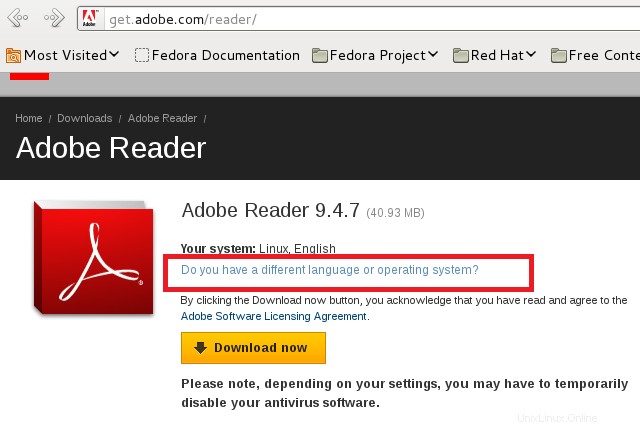
Installa Adobe Reader Metodo 1:
Selezionare Sistema operativo (Linux), Lingua (Inglese) e poi Reader 9.4.7 Inglese per Linux (.bin); salvalo sul tuo computer. Nota:il file di download verrà salvato nella directory ~/Downloads e verrà installato con i privilegi di root.
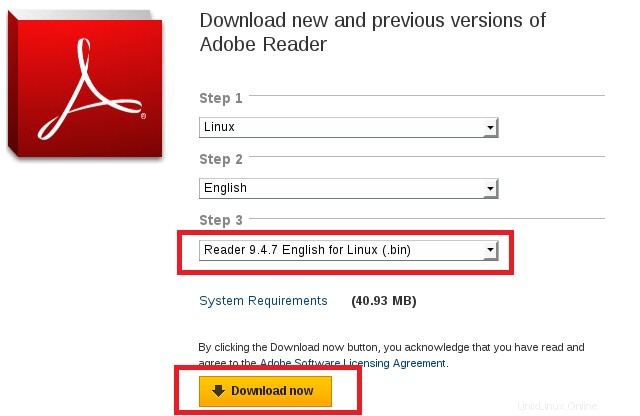
Rendi il file eseguibile.
[root@geeksite Downloads]# chmod 755 AdbeRdr9.4.7-1_i486linux_enu.bin
Esegui il programma di installazione, ti verrà chiesto di specificare il percorso per l'installazione di Adobe Reader; premi semplicemente Invio per installare su /opt directory.
[root@geeksite Downloads]# ./AdbeRdr9.4.7-1_i486linux_enu.bin Extracting files, please wait. (This may take a while depending on the configuration of your machine) This installation requires 136 MB of free disk space. Enter installation directory for Adobe Reader 9.4.7 [/opt] /opt Installing platform independent files ... Done Installing platform dependent files ... Done Setting up libraries ... Done Setting up desktop and menu icons ... Done Setting up the browser plugin ... Done
Avvia Adobe Reader (Applicazioni —> Office —> Adobe Reader 9 ).
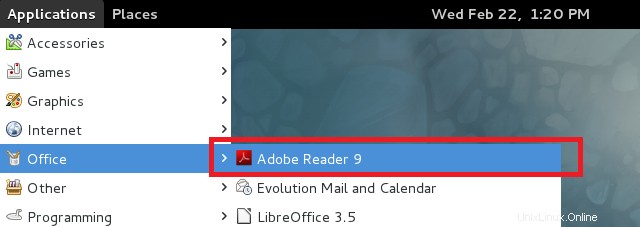
Per riga di comando.
[root@geeksite Downloads]# acroread
Installa Adobe Reader Metodo 2:
Selezionare Sistema operativo (Linux), Lingua (Inglese) e poi Reader 9.4.7 Inglese per Linux (.rpm); salvalo sul tuo computer. Nota:il file di download verrà salvato nella directory ~/Downloads e verrà installato con i privilegi di root.
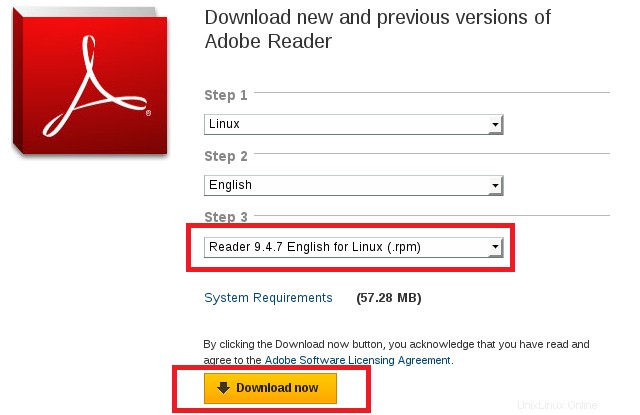
Installa usando il comando seguente.
[root@geeksite Downloads]# rpm -Uvh AdbeRdr9.4.7-1_i486linux_enu.rpm
Avvia Adobe Reader (Applicazioni —> Office —> Adobe Reader 9 ).
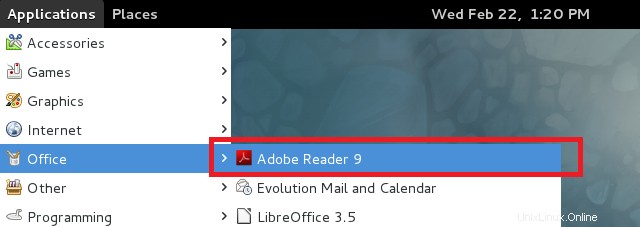
Per riga di comando.
[root@geeksite Downloads]# acroread
Screenshot di Adobe Reader su Fedora 16.
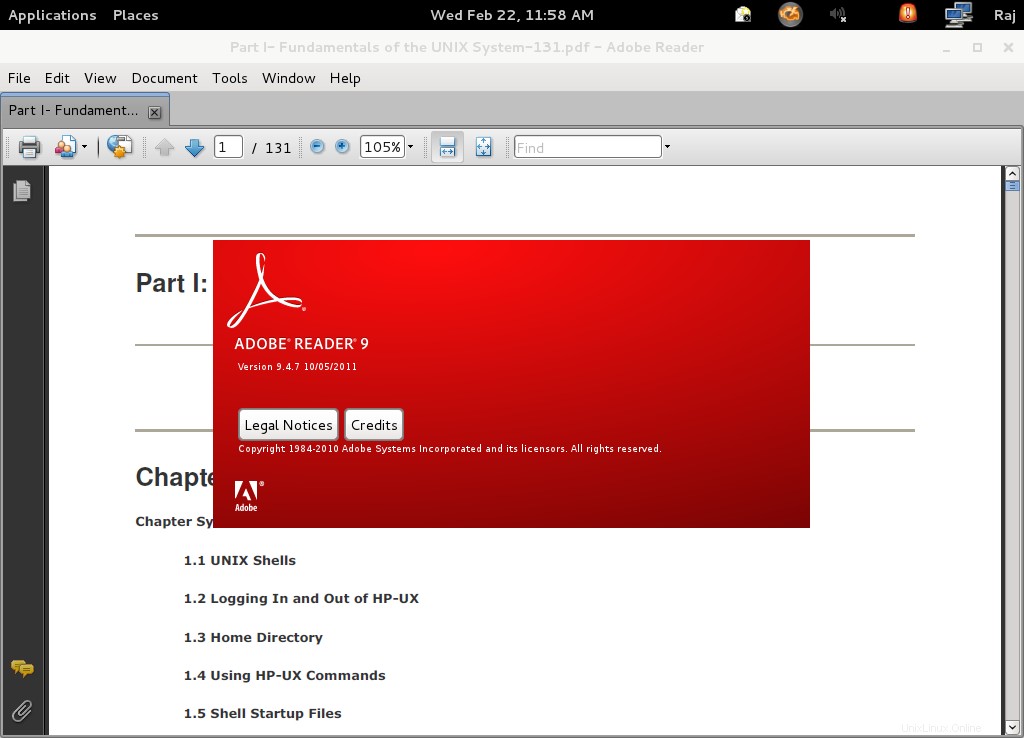
Verifica il plug-in Adobe Reader per Mozilla Firefox.
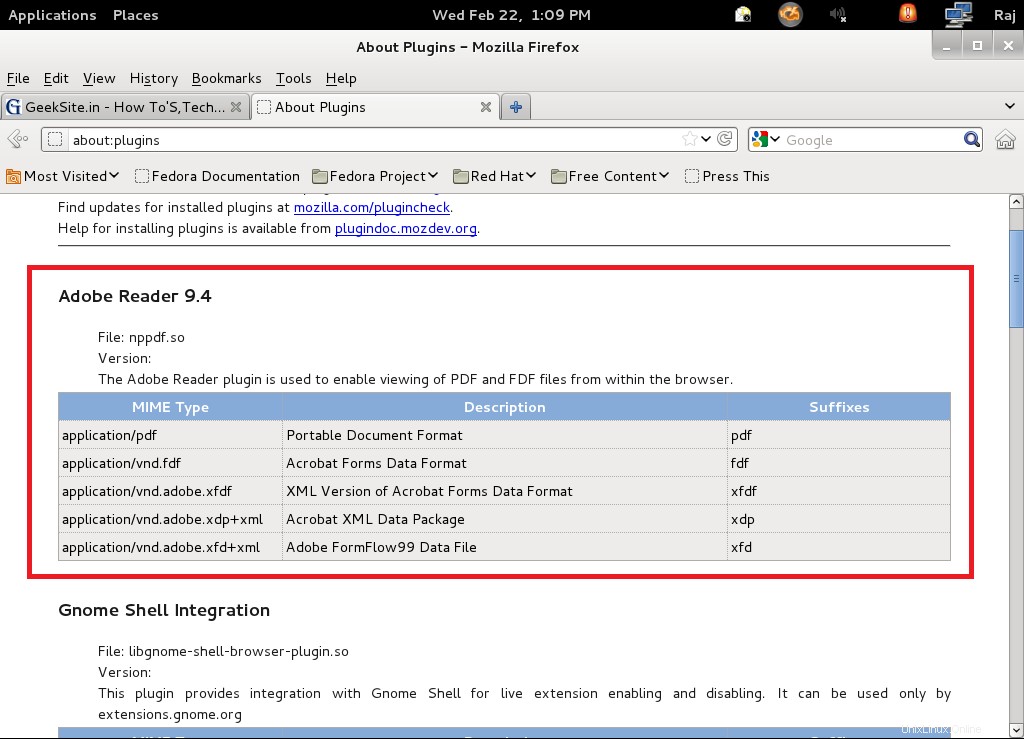
Questo è tutto.